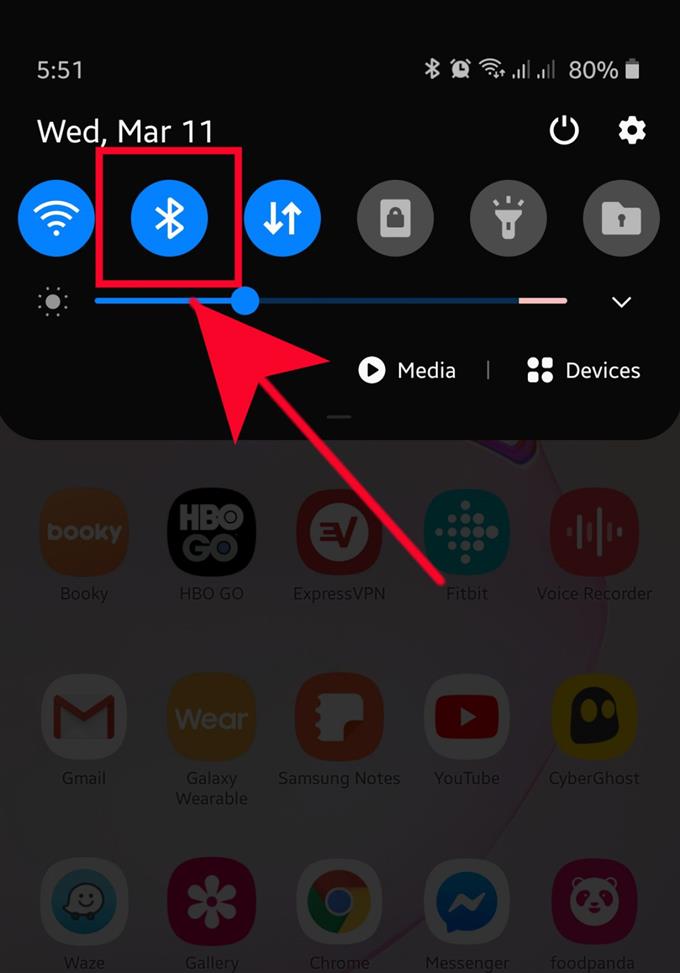Samsung-apparaten kunnen van tijd tot tijd Bluetooth-problemen tegenkomen en gelukkig zijn de meeste van deze problemen eenvoudig op te lossen. In dit artikel over probleemoplossing laten we u de mogelijke oplossingen zien die u kunt proberen als uw Samsung-telefoon of -tablet problemen lijkt te hebben met het koppelen of verbinden met een ander Bluetooth-apparaat.
Oplossingen voor Bluetooth-problemen voor uw Samsung-apparaat
Bluetooth-problemen kunnen worden veroorzaakt door een aantal factoren op uw Samsung-apparaat. Lees wat u kunt doen om te proberen eventuele problemen op te lossen door onderstaande suggesties op te volgen.
Schakel de Bluetooth-functie in en uit
Wanneer u een Bluetooth-verbindingsprobleem ondervindt, is het allereerste dat u wilt doen, ervoor zorgen dat u Bluetooth op uw apparaat inschakelt. Sommige mensen vergeten misschien gewoon Bluetooth in te schakelen, daarom kan een tweede apparaat geen verbinding lijken te maken.
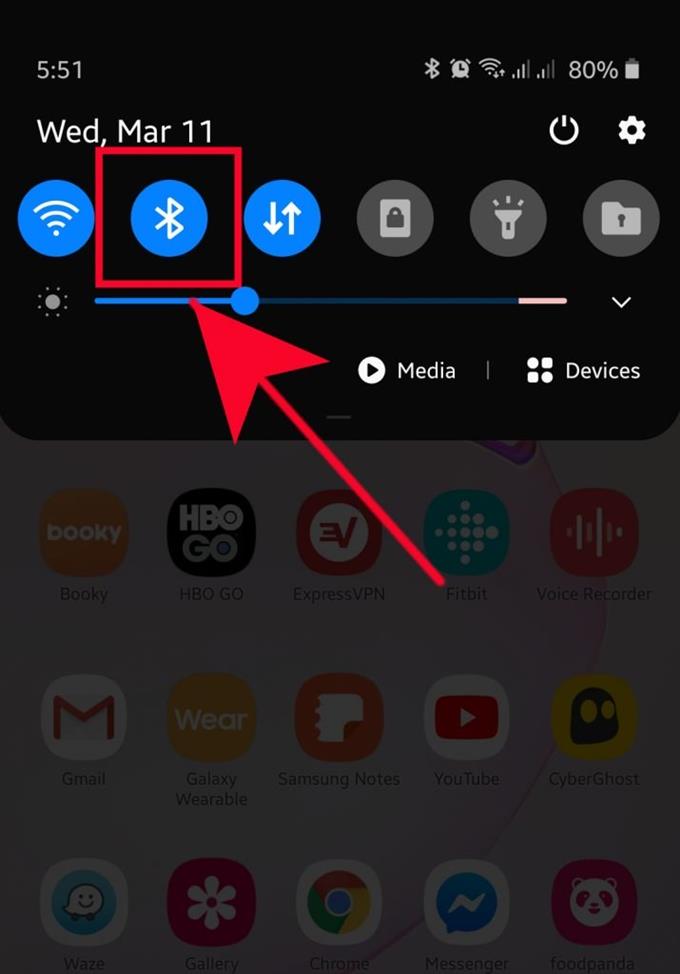
Als je er zeker van bent dat Bluetooth al die tijd actief is, wil je het na een paar seconden gewoon uitschakelen en weer inschakelen. Soms is deze simpele truc voldoende om een verbinding tot stand te brengen, vooral na een nieuwe software-update.
Identificeer hoe uw apparaten verbinding maken via Bluetooth
Er zijn een aantal manieren om apparaten via Bluetooth te verbinden. Voor sommige apparaten moet mogelijk een code op uw apparaat worden ingevoerd, terwijl voor andere apparaten u uw telefoon fysiek met het tweede apparaat moet aanraken. Hoewel het inschakelen van een Bluetooth-verbinding op de meeste Samsung-apparaten bijna universeel of hetzelfde is, zijn andere apparaten van derden dat misschien niet. Sommigen vereisen mogelijk dat u een knop ingedrukt houdt om te koppelen met een ander Bluetooth-apparaat.

Als u niet zeker weet hoe u een nieuw Bluetooth-apparaat aan uw Samsung-telefoon of -tablet moet koppelen, raden we u aan de documentatie te raadplegen of wat onderzoek te doen naar hoe u dit moet doen.
Controleer op compatibiliteit
Deze gaat met suggestie nummer twee. Wat u moet doen, is ervoor zorgen dat beide apparaten compatibel zijn in termen van Bluetooth-connectiviteit. Wat Samsung Galaxy-apparaten betreft, ze zijn meestal allemaal in staat om verbinding te maken met de meeste Bluetooth-apparaten, zelfs apparaten die oudere Bluetooth-versies gebruiken. Aangezien Bluetooth-verbinding of koppeling bijna altijd eenvoudig is, kan de incompatibiliteitsfactor de schuld zijn als u een probleem ondervindt bij het verbinden van een ander apparaat met uw Samsung-apparaat, wat u ook doet.

We raden u aan wat onderzoek te doen naar het apparaat dat u probeert te verbinden met uw Samsung om te zien of er een compatibiliteitsprobleem is.
Los het Bluetooth-probleem op door uw Samsung-apparaat opnieuw op te starten
Een andere eenvoudige oplossing die u kunt proberen wanneer u een Bluetooth-probleem tegenkomt, is door uw Samsung-telefoon of -tablet opnieuw op te starten. Alle Samsung-apparaten zijn ontworpen om gedwongen opnieuw op te starten als de aan / uit-knop ongeveer 30 seconden wordt ingedrukt. Sommige modellen hebben slechts ongeveer 12 seconden nodig om opnieuw op te starten. Forceer reboot is een aanbevolen stap voor probleemoplossing als het apparaat niet normaal opnieuw kan opstarten of als het blijft bevriezen.
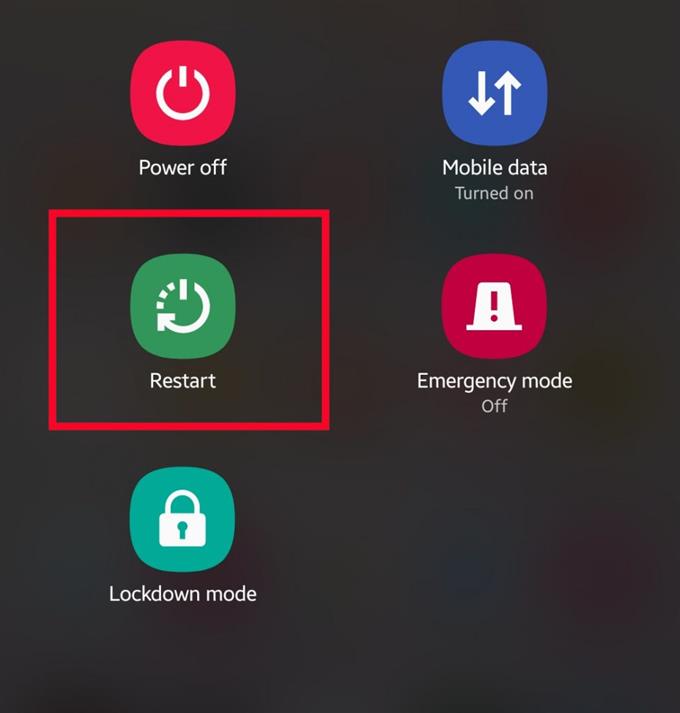
Cache en gegevens van Bluetooth-app wissen
Net als alle andere Android-apps, kan de Bluetooth-app van uw Samsung zich misdragen vanwege een beschadigde app-cache of gegevens. We raden u aan problemen met de Bluetooth-app op te lossen door eerst de cache van de Bluetooth-app te wissen. Als dat niets verandert, kun je doorgaan en de gegevens van de Bluetooth-app wissen.
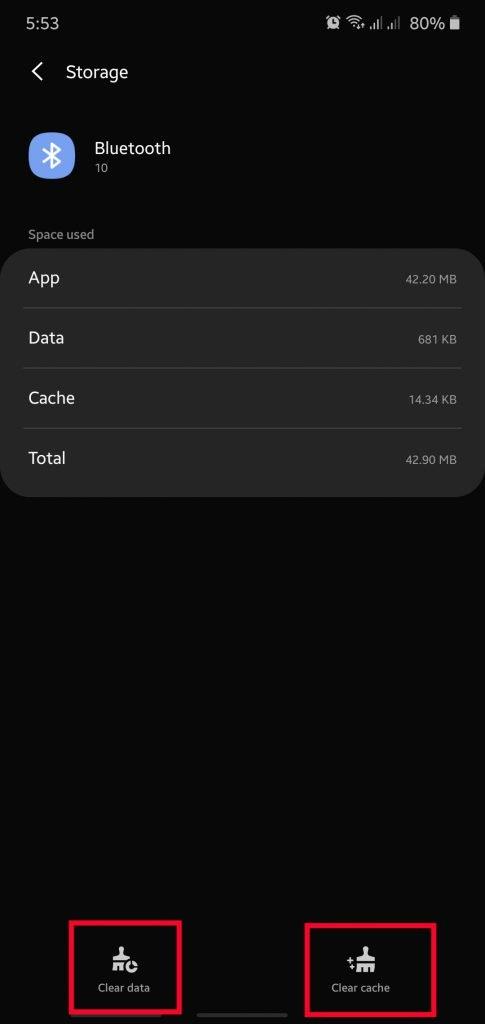
Lees hoe u een app-cache en gegevens wist door dit bericht te controleren.
Vernieuw de netwerkinstellingen
Sommige Bluetooth-koppelings- of verbindingsproblemen worden veroorzaakt door een onjuiste netwerkconfiguratie. Om ervoor te zorgen dat uw Samsung-apparaat goed werkt, kunt u de netwerkinstellingen vernieuwen. Leer hoe u de netwerkinstellingen kunt resetten in dit bericht.
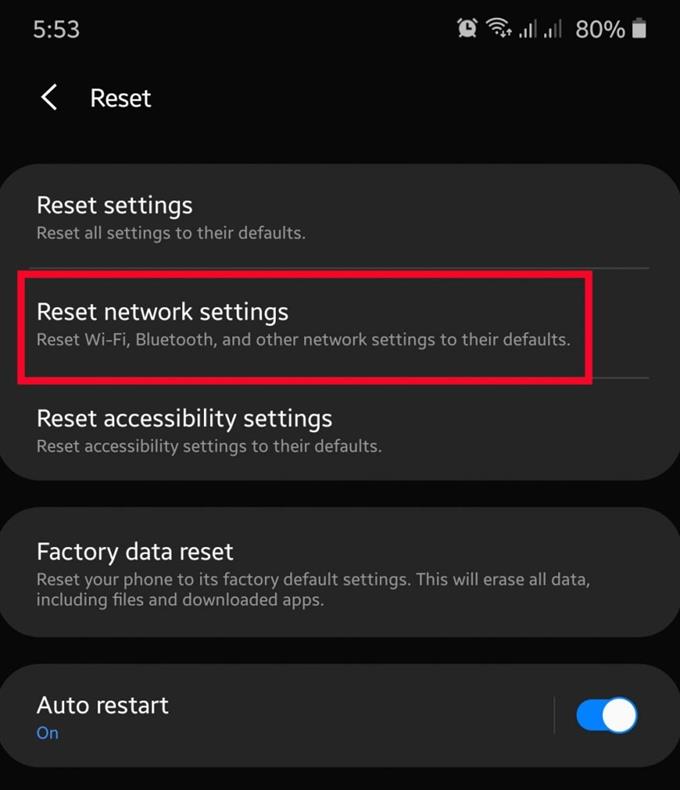
Vernieuw de cachepartitie
Soms kunnen apps of sommige Android-functies zoals Bluetooth zich misdragen vanwege één ding: beschadigde systeemcache: dit is een speciale cache op een Samsung-apparaat die in een bepaald deel of een bepaalde partitie van de interne opslag wordt bewaard. Soms kan deze cache beschadigd raken na een software-update of app-installatie, waardoor andere apps of het besturingssysteem niet meer normaal werken.

Om ervoor te zorgen dat de systeemcache in uw apparaat in topvorm is, kunt u de systeemcache wissen via de herstelmodus. Het wissen van een cachepartitie is hetzelfde op Samsung-apparaten, dus u kunt dit bericht volgen over hoe u dat moet doen.
App-voorkeuren resetten
Als uw Bluetooth-apparaat op dit moment nog steeds geen verbinding met uw Samsung-apparaat kan maken, is het volgende dat u moet doen ervoor zorgen dat u de app-voorkeuren reset. Zodra u dit type reset heeft uitgevoerd, zullen er enkele wijzigingen op uw apparaat plaatsvinden waardoor uw voorkeuren worden gereset voor:
- Uitgeschakelde apps
- Meldingsbeperkingen voor apps
- Standaard apps
- Achtergrondgegevensbeperkingen voor apps
- Toestemmingsbeperkingen
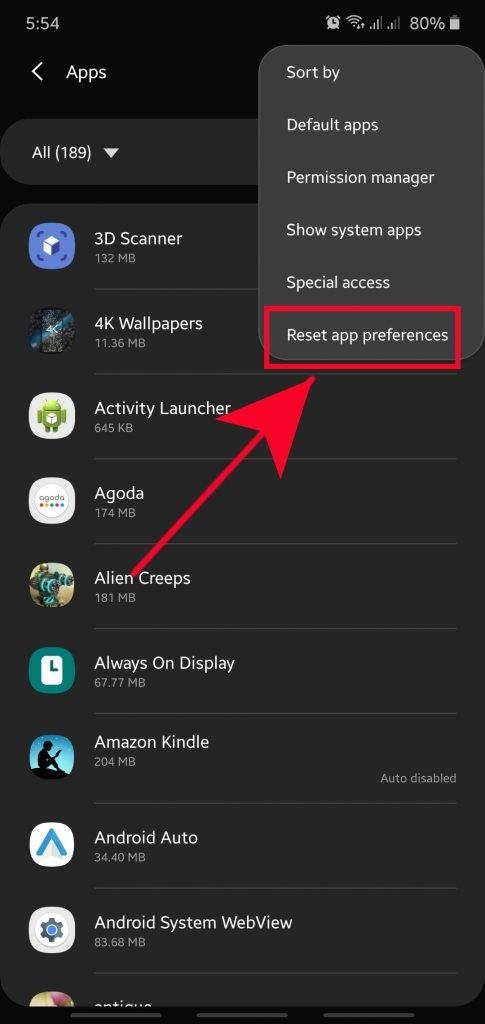
Veeg uw Samsung-apparaat schoon om Bluetooth-problemen op te lossen (Factory Reset)
Als geen van de bovenstaande oplossingen helpt, moet u de fabrieksinstellingen herstellen. Hiermee worden alle persoonlijke gegevens van het apparaat gewist en worden alle software-instellingen teruggezet naar de standaardinstellingen. Hoewel dit niet bepaald een gemakkelijke oplossing is, zal de softwarestatus van uw telefoon of tablet als nieuw zijn, waardoor deze kan worden bevrijd van eventuele bugs die de reden kunnen zijn voor de Samsung Bluetooth-problemen die u ondervindt.
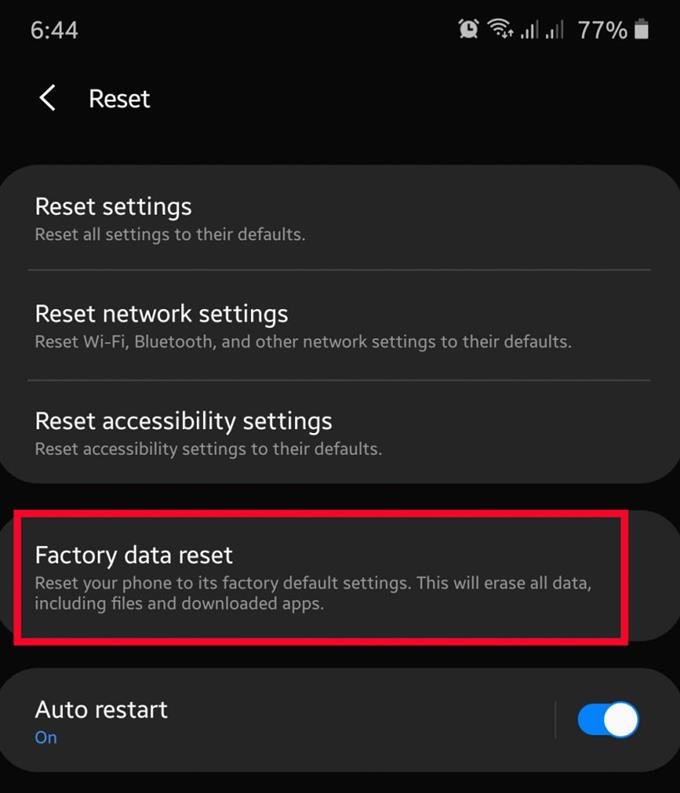
Zorg ervoor dat u een back-up van uw gegevens maakt voordat u de fabrieksinstellingen herstelt.
Voorgestelde metingen:
- Hoe netwerkinstellingen op een Samsung-apparaat te resetten (Android 10)
- Een contactpersoon toevoegen aan een snelkiesnummer in Samsung (Android 10)
- Hoe Samsung-apparaat te repareren, kan niet worden ingeschakeld (Android 10)
- Hoe het uitschakelen van het scherm tijdens gesprekken in Samsung te verhelpen (Android 10)